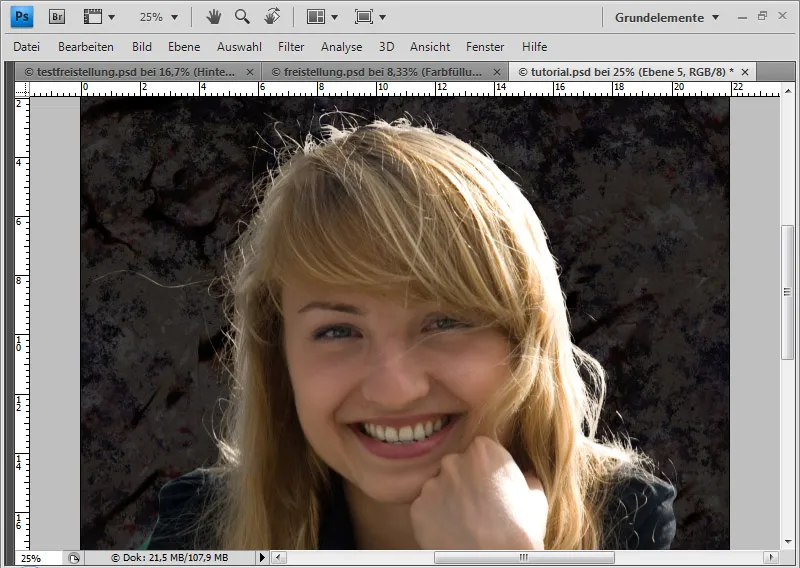Vaikeiden taustojen hiusten poistamiseksi lähestymistapa on lähestyä tulosta sektorisesti. Riippuen taustasta, luon valinnan, joka korostaa ja irrottaa hiukset.
Seuraavassa haluan esitellä hiusten irrottamisen kanavien ja valintasektorien avulla.
Näytän, miten kuva jaetaan kolmeen sektoriin ja miten irrotukset tehdään erikseen.
Kuvalähde: victorpr–Fotolia.com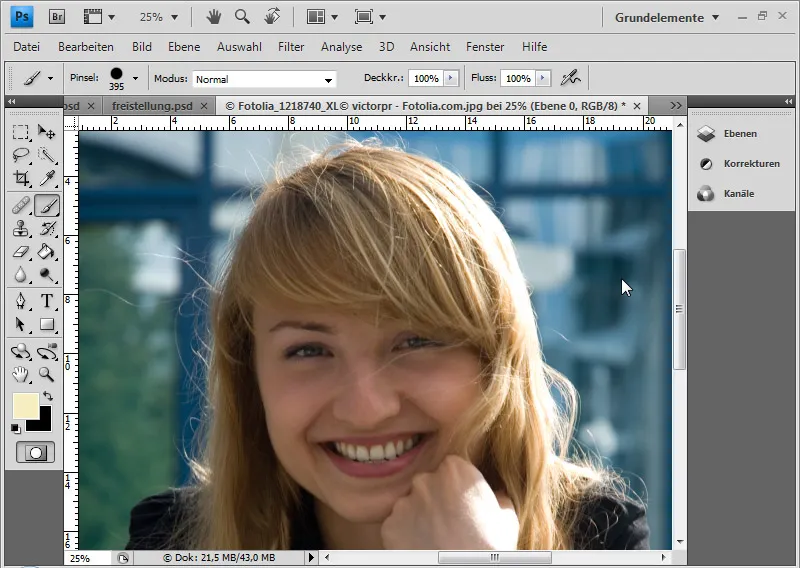
Tämän kuvan vaikeus johtuu taustasta. Taustassa on sinistä eri kontrasteissa ja harmaasävyjä. Silti hiukset ovat teräviä, mikä helpottaa tilannetta hieman. Ensin kahden ensimmäisen kuvan duplikoin taustatasoitteella Strg+J ja sijoitan uuden taustan tekstuurin.
Vaihe 1: Korosta hiukset irrottamista varten
Haluan erottaa hiukset hieman enemmän taustasta. Luon säätökerroksen Väri/Saturaatio. Valitsen valikosta keltaiset sävyt ja lisään kirkkautta +100.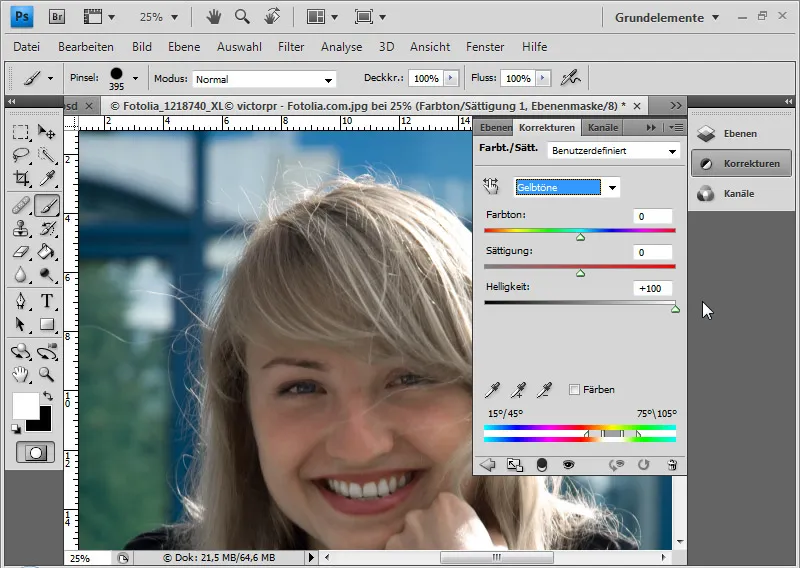
Siirryn sitten syanisävyihin ja vähennän siellä kylläisyyttä ja kirkkautta -100. Teen saman sinisävyille ja vihreille sävyille.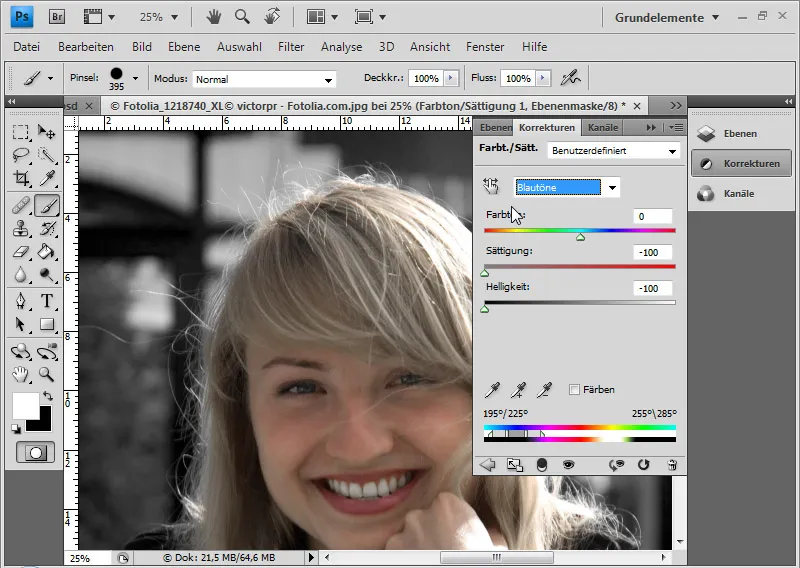
Nyt jos haluan jatkaa kontrastin lisäämistä, voin valita säätökerroksen Sävyarvojen korjaus. Siirrän vasemman liukusäätimen noin 15 oikealle ja oikean liukusäätimen 30 vasemmalle. Tämä tekee varjoista hieman tummempia ja valot hieman kirkkaampia.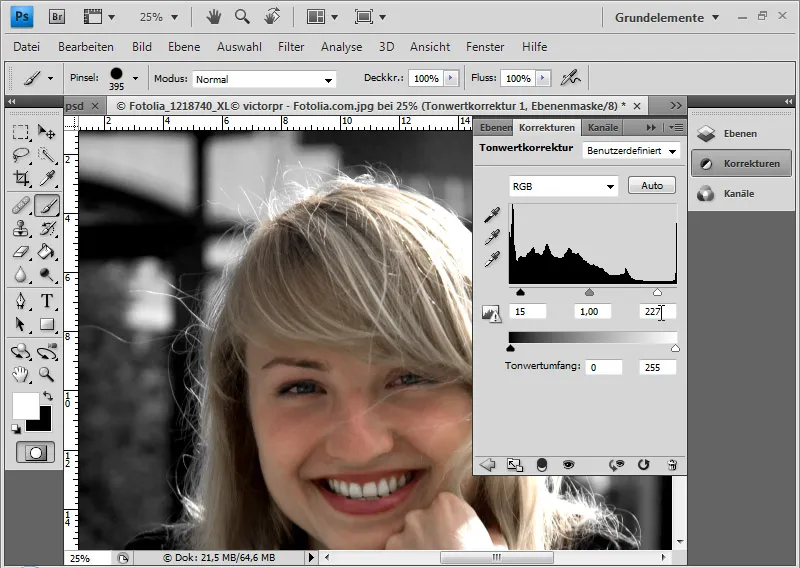
Tämä on nyt malli kanavavalinnalleni. Tässä näkyy, kuinka oikea hiusten alue erottuu selvästi taustasta. Toinen alue on vasen olkapäästä hieman yli kulmakarvan yläpuolelle. Nämä kahden alueen väliset alueet ovat vaativimmat. Jotta työ ei kestäisi ikuisuutta, tässä osassa on hieman temppuilua, mutta se ei myöhemmin ehkä huomata.
Voin napata yksittäiset sektorit Valintatyökalulla ja sijoittaa ne kukin omalle tasolleen.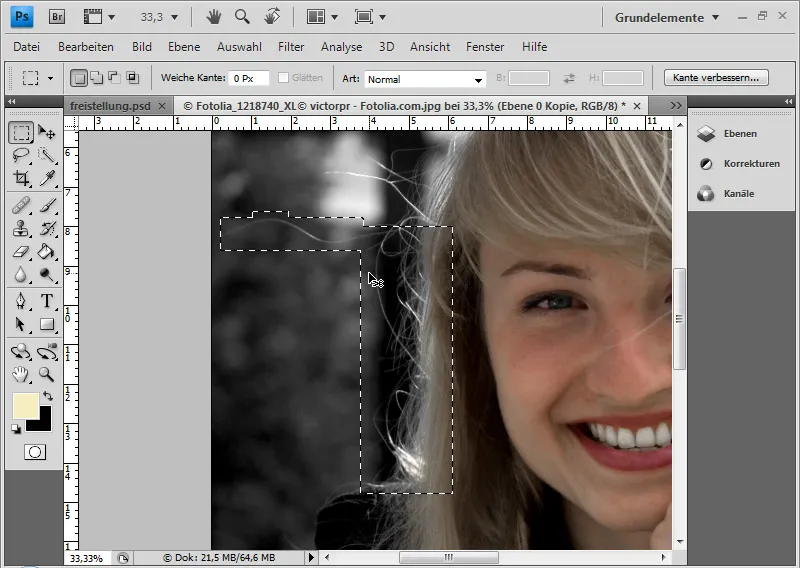
Kannattaa kopioida taustataso ja näyttää vain sisäisen pään alue. Se helpottaa hieman työskentelyä, koska kasvot pysyvät koko ajan näkyvissä vaikka valintasektorit olisivat valittuina.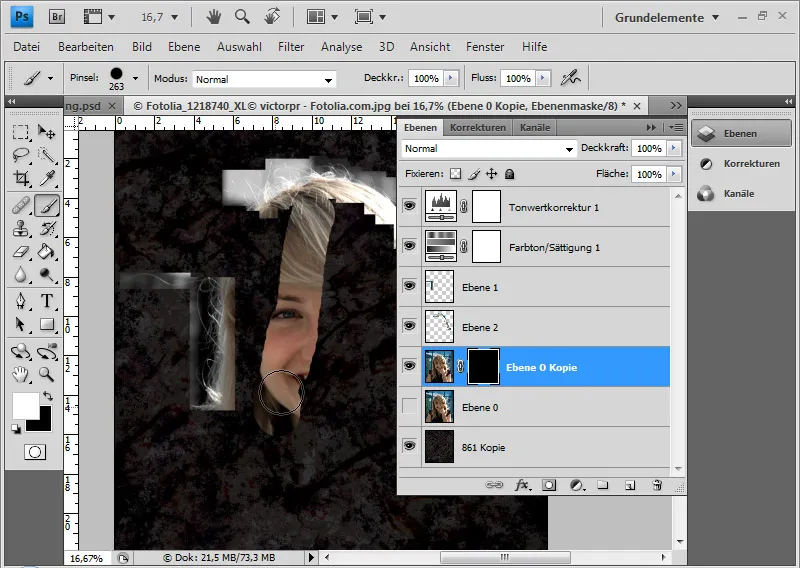
Sektoraalisen käsittelyn etu on se, että jokaista sektoria voidaan edelleen erikseen vahvistaa kontrastia varten ilman että muiden sektorien tiedot menetetään.
Vaihe 2: Ensimmäinen kanavavalinnan sektori - Perustyö
Vertaan kanavia keskenään. Ennen kuin teen sitä, luon uuden tason ja täytän sen mustalla värillä. Näytän vain mustan tason ja tason ensimmäisen valintasektorin. Jos kanavapaneeli ei ole auki, voin avata sen valikosta Ikkuna. Punakanavalla on hiuksissa vaaleimmat alueet, joten valitsen tämän kanavan duplikoidakseni sen Klikkaa hiiren oikeaa painiketta>Kanava duplikaatti.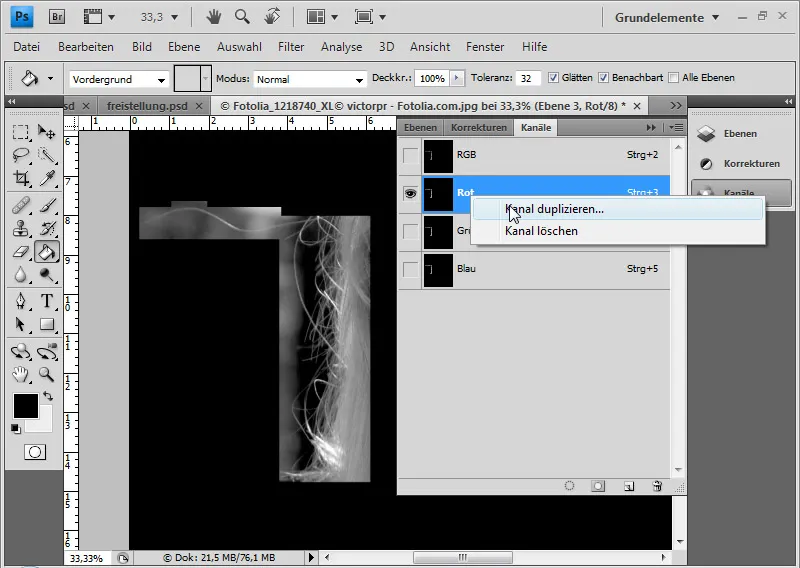
Tässä kanavassa lisään edelleen kontrastia. Valitsen valikosta Kuva>Korjaukset>Sävyarvot. Siellä siirrän jälleen molemmat reunimmaiset liukuja hieman keskelle, jotta hiukset erottuvat paremmin taustasta.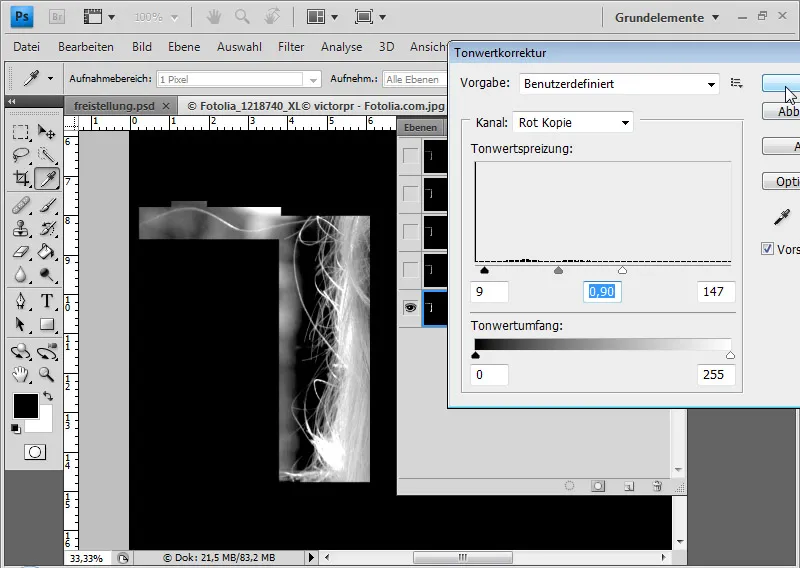
Aloitan vaaleiden alueiden haalistamisen Välke työkalulla keskitasoisella peittokyvyllä ja asetuksilla Valot jatkaen kirkastamista ja tummien alueiden tummentamista Varjo työkalulla keskitasoisella peittokyvyllä ja asetuksilla Varjot vuorotellen.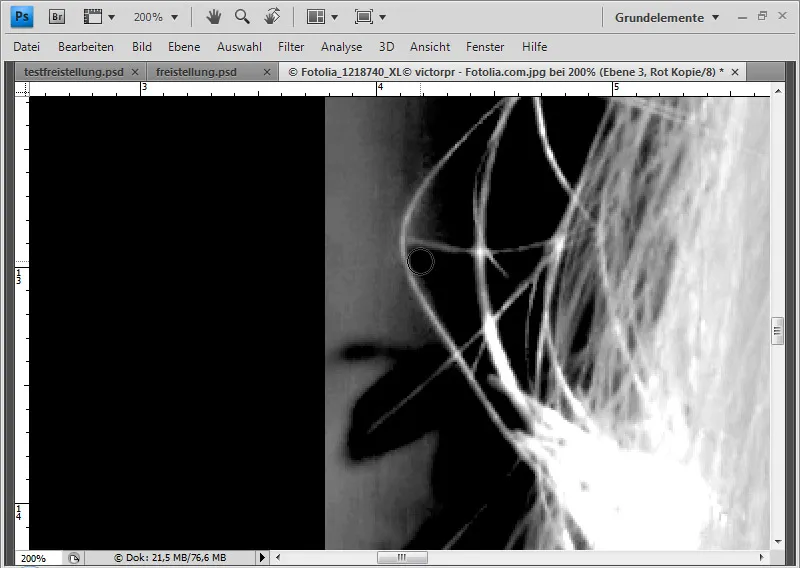
Keskitasoilla olevat yksittäiset hiukset, käytän Sivellin suoraan tummentamaan taustaa.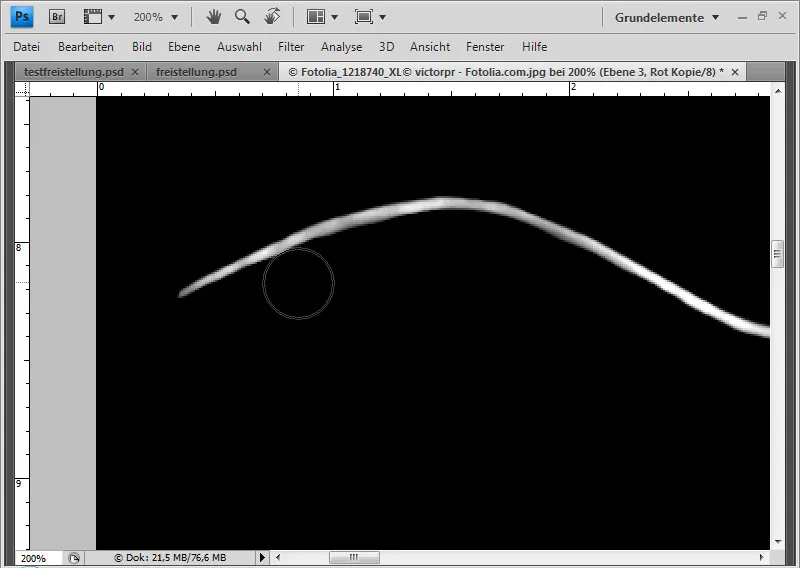
Tähän voi mennä jonkin aikaa.
Kun kanavassani on enää vain mustia ja valkoisia alueita, napsautan Strg-näppäintä kanavan pikkukuvaketta. Tämän seurauksena kanavan valkoiset kuvaelementit valitaan. Menen takaisin tasopaneeliin ja aktivoidulla Valintatyökalulla kutsun Reunan parannus Photoshoppin valikkoriviltä.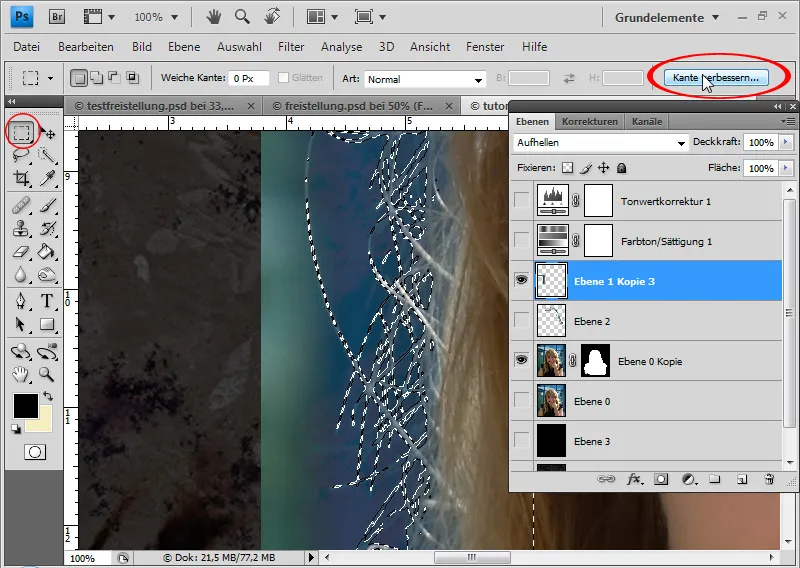
Siirrän valinnan valikoimaa, pyöristän sitä hieman ja pienennän sitä 10 prosenttia.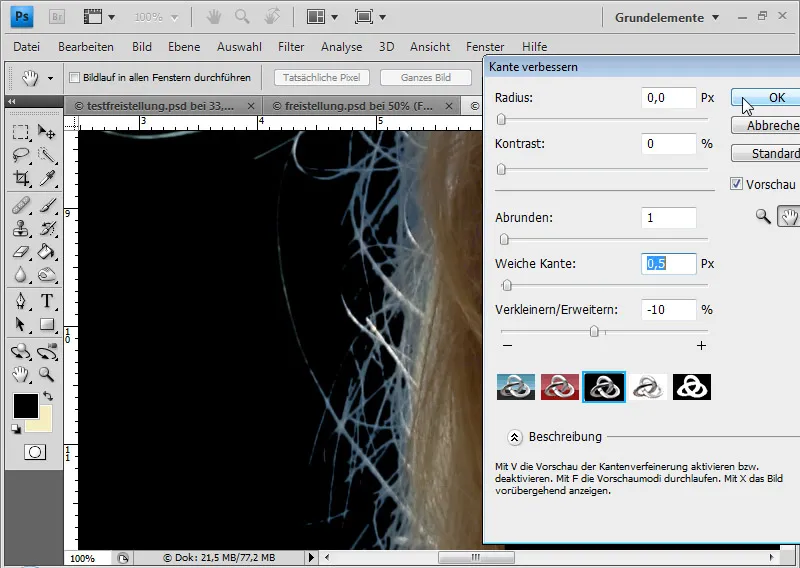
Sitten valitsen symbolin Tason maski ensimmäiselle valintasektoritasolle ja minulla on valinta Tason maskissa. Valitsen uudelleen kanavan pikselit ja määritän suuremman valinnan kohdassa Reunojen parantaminen. Erittäin hienojakoisissa hiuksissa voin näyttää ne suuremmasta valinnasta ja piilottaa muut kuvan osat, jotta pienempään valintaan kuuluvat vain hiukset tulevat näkyviin.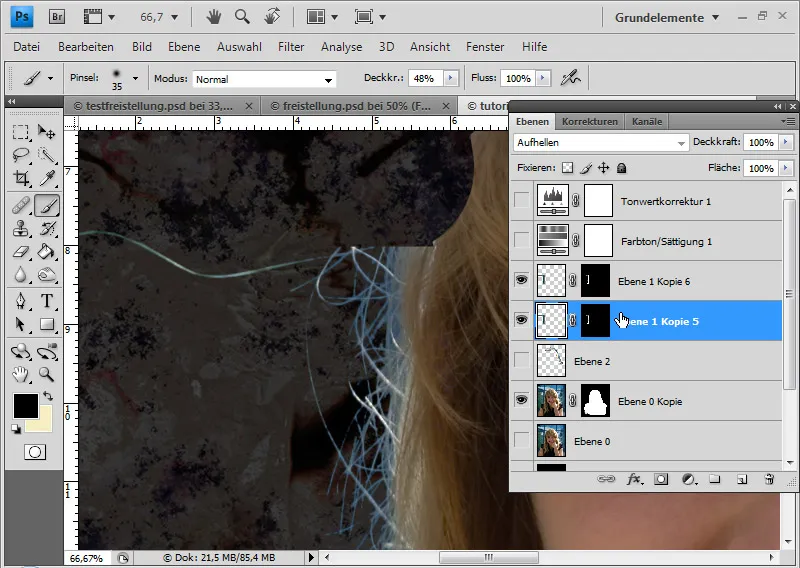
Käytän Tason maskia molemmissa tasoissa ja yhdistän ne yhdeksi tasoksi (Ctrl+E). Poistan sinisen värireunuksen luomalla Täytenelivä -tason Väri-tilassa ja valitsemalla hiusten sävyisen värin. Täytenelivä sijoitetaan leikkausmaskiksi (Ctrl+Alt+G tai napsauttamalla Alt täytteen ja normaalin tason välillä), jotta vaikutus kohdistuu vain sen alla olevaan tasoon. Motiivin alue, joka ei sisälly täytenelivämaskiin, piilotetaan Tason maskissa. Maalaan mustalla Siveltimellä suoraan täytenelivän maskiin kaikki alueet pois lukien hiukset, joissa on värireuna.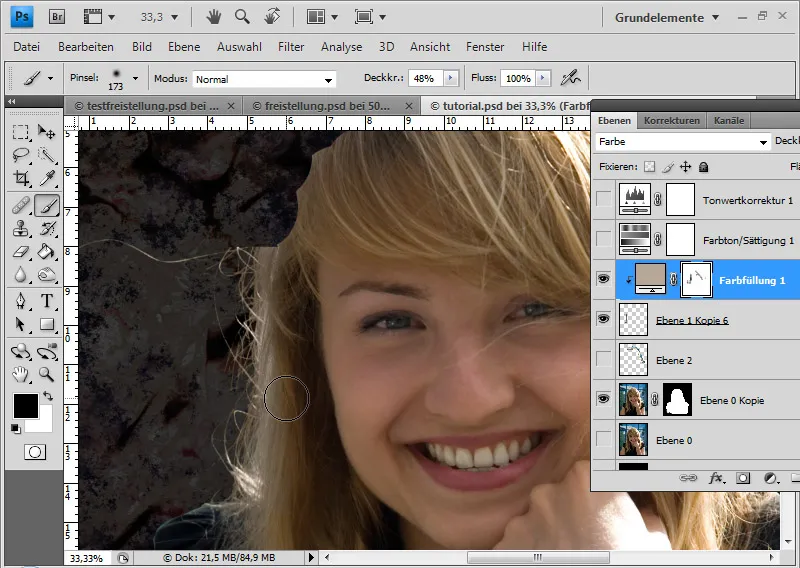
Vaihe 3: Toinen valintasektori kanavasta - ensimmäiset kikat
Siirrän toisen sektorin tasohallinnassa ylöspäin ja piilota kaikki muut tasot paitsi musta ja sektoritaso. Toisessa sektorissa tarkastelen uudelleen, mikä kanava on paras käsittelyyn. Se on jälleen punainen, jonka kopioidun.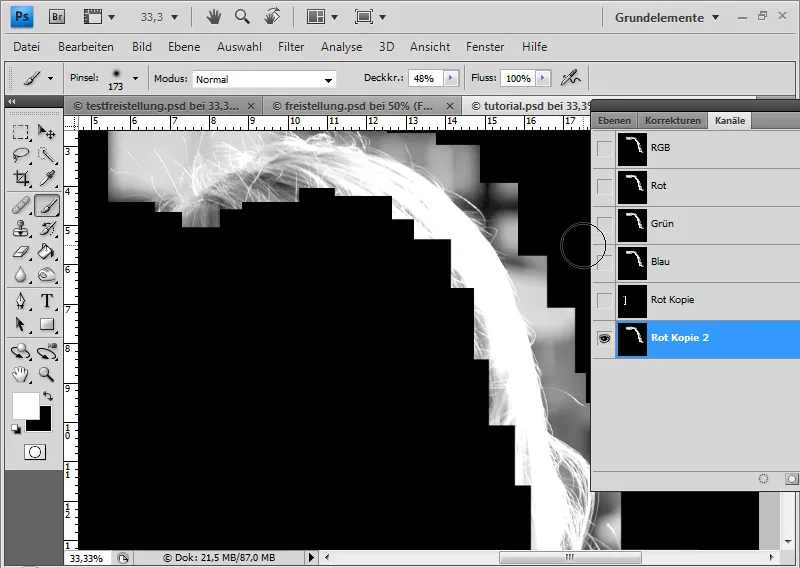
Joko vahvistan kontrastia Histogrammikäyrän avulla, jota vedän alaspäin tai taas Sävynkorjauksen kautta. Sävynkorjauksessa on tärkeää, että siirrän jälleen molemmat uloimmat liukusäätimet hieman keskelle ja tällä kertaa myös keskiliukusäätimen – harmaa gammasäädin – hieman oikealle.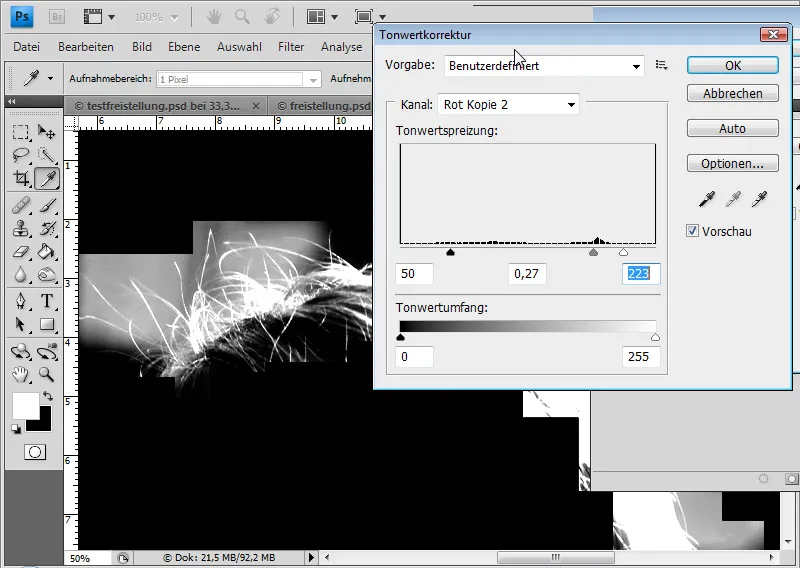
Toistan ensimmäisen sektorin vaiheet: Levittäminen ja himmentäminen vuorotellen.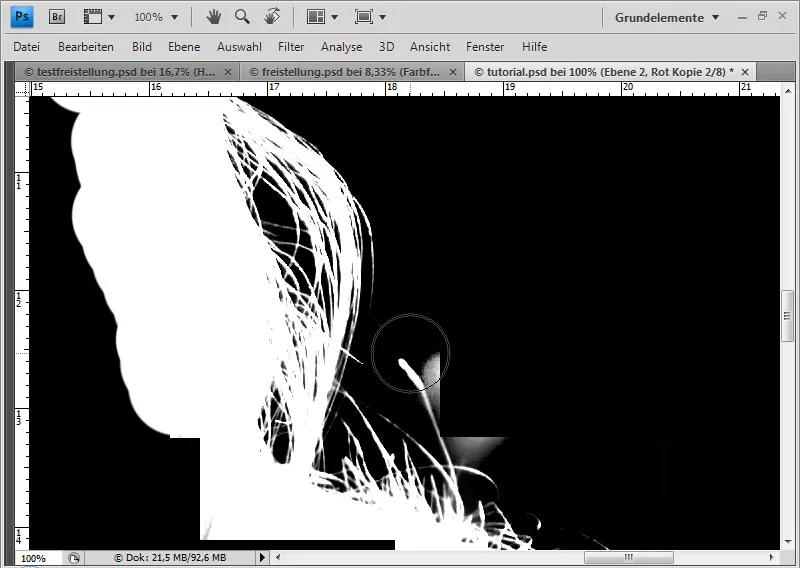
Yksittäiset hiukset maalaan taas ympärille mustalla värillä.
Ongelmallinen osa on päällä, jossa tausta on vaalea ja hiukset eroavat siitä huonosti. Tässä tapauksessa vetäisen pienellä Sivellinkärjellä Levittäjän avulla havaittavat säieet. Nostan kontrastia edelleen tekemällä uudelleen sävynkorjauksen.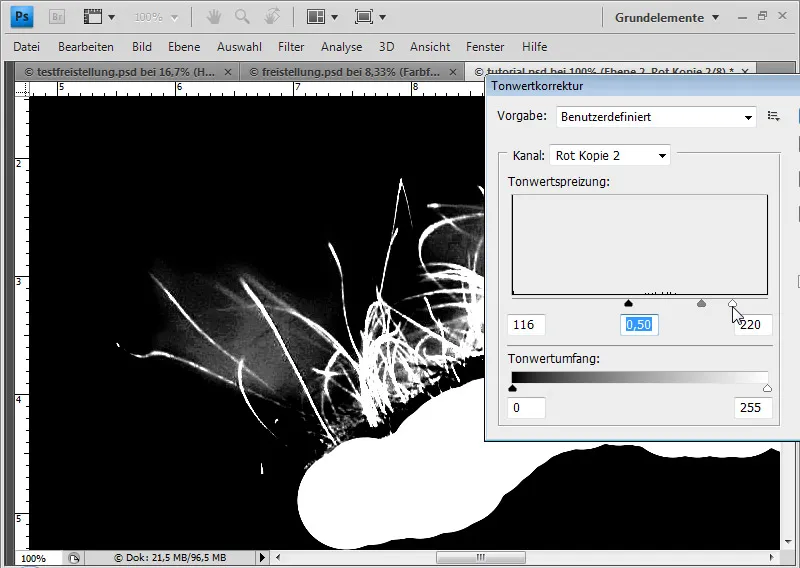
Napsautan Ctrl-näppäimellä kanavan pikkukuvaa saadakseni valinnan ja parannan jälleen reunoja.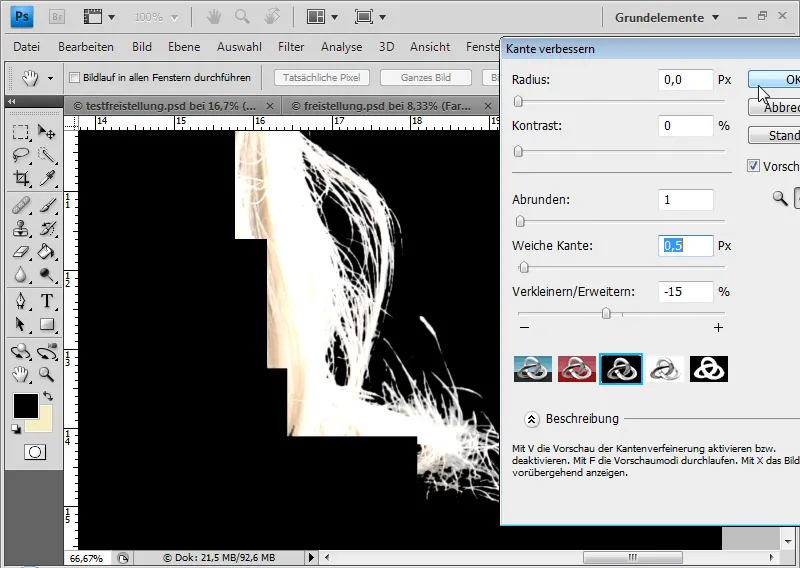
Poistan sinisen värireunuksen samalla tavalla kuin ensimmäisessä sektorissa, luomalla Täytenelivä -tason Väri-tilaan ja valitsemalla hiusten sävyisen värin Suojakerroksessa. Tason maskissa minun tarvitsee vain piilottaa mustalla värillä ne alueet, jotka eivät sisällä värireunaa.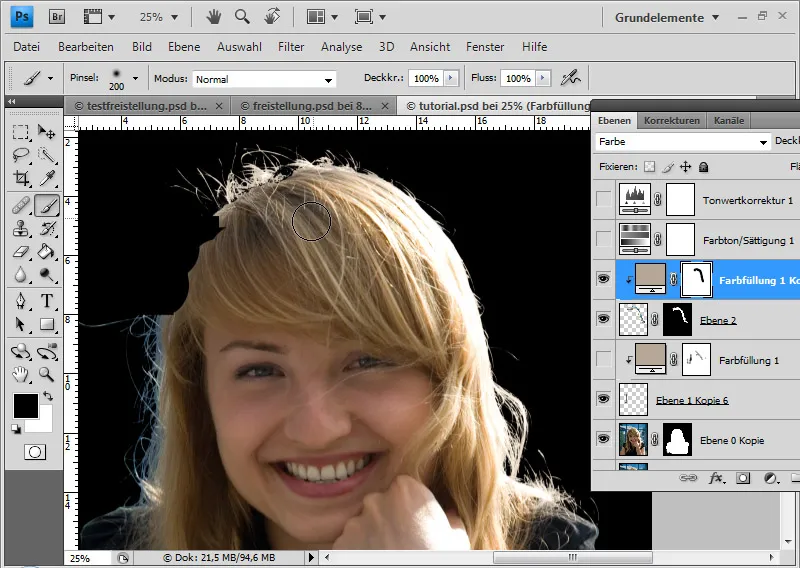
Pää päättyy kuitenkin hieman epäsiististi. Teen itselleni soikean valinnan 8 pikselin pehmeällä reunalla, muutan sen (Ctrl+T) ja kopioin hiusten alueen ongelman kohdalle.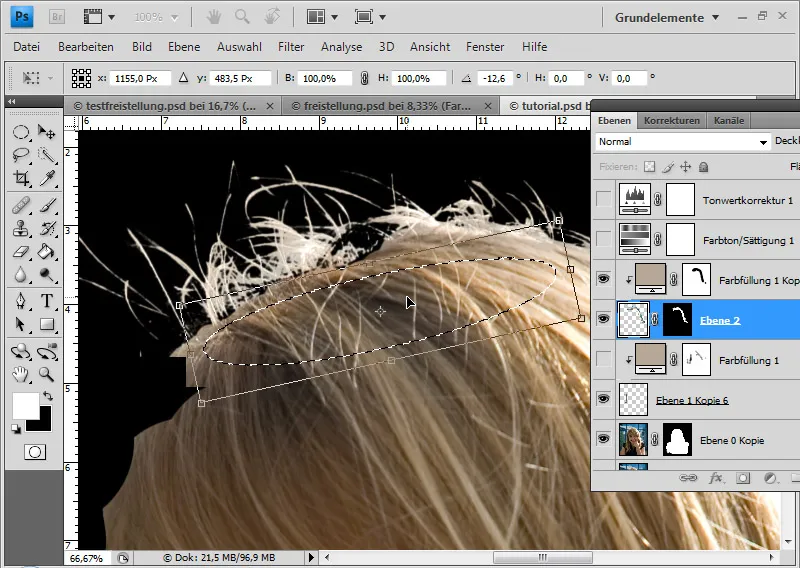
Kopioidun hiuksen alueen lisään uudessa kerroksessa. Tason maskissa tasoitan siirtymän. Kopio Täytenelivästä varmistaa yhtenäisyyden sävymaailmassa tässä kohtaa.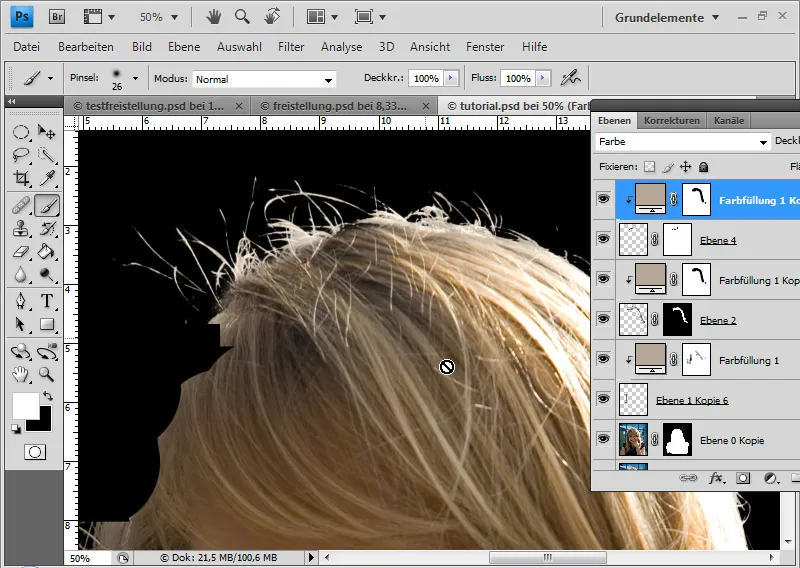
Vaihe 4: Kolmas sektori - vain temppuja jo vapaaksi leikatuilla hiuksilla
Tämä sektori on vähintään yhtä vaativa kuin edellinen. Kyseessä on vain pieni alue päässä. Voisin taas viettää minuutteja vapaaksi leikkaamisessa, tai voin vain käyttää temppua.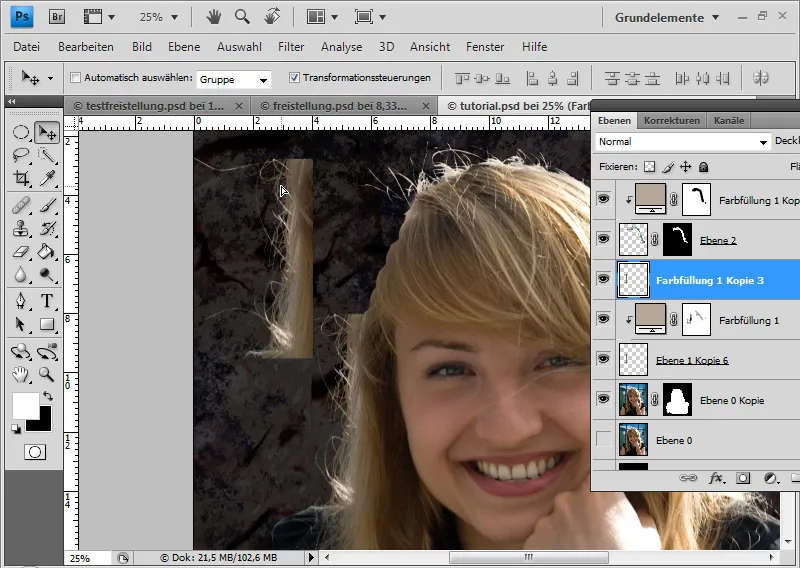
Kopioin ensimmäisestä sektorista osan ja muutan (Ctrl+T) sen skaalaamalla ja taivuttamalla, jotta se muotoilisi hiusranten optimaalisesti. On tärkeää varmistaa riittävä reunanvara jo kopiossa, koska siirtymä tasoitetaan jälleen Tason maskilla.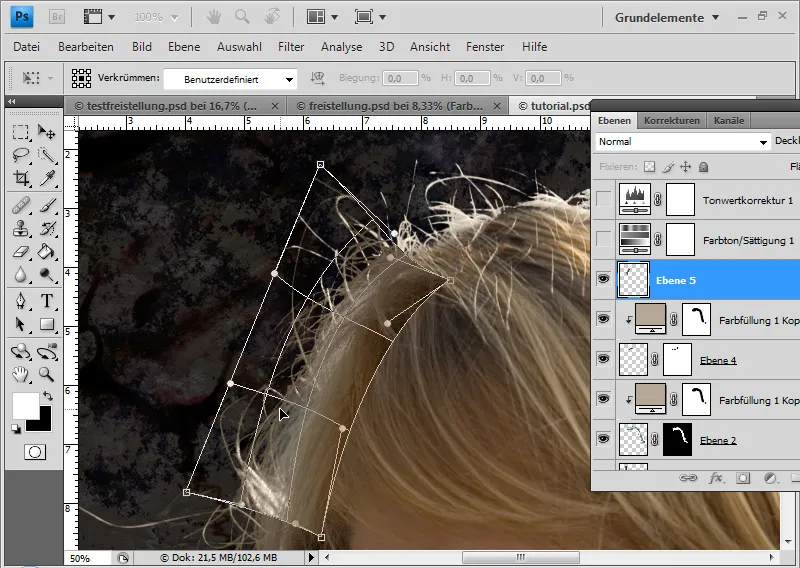
Hiusten alueiden siirtymän voin tasoittaa, koska yläosa on huomattavasti vaaleampi kuin alareuna vasemmalla, käyttämällä Täyttövaihtoehtoa. Luon täyttövaihtoehdoissa Gradientin päällekkäisyyden läpinäkyvästä valkoiseen 68 prosentin peittävyydellä Negatiivinen kertolasku -tilassa. Tämä tekee kopioitu alue - kunhan kulma on oikein säädettynä - ylemmäksi päin vaaleammaksi.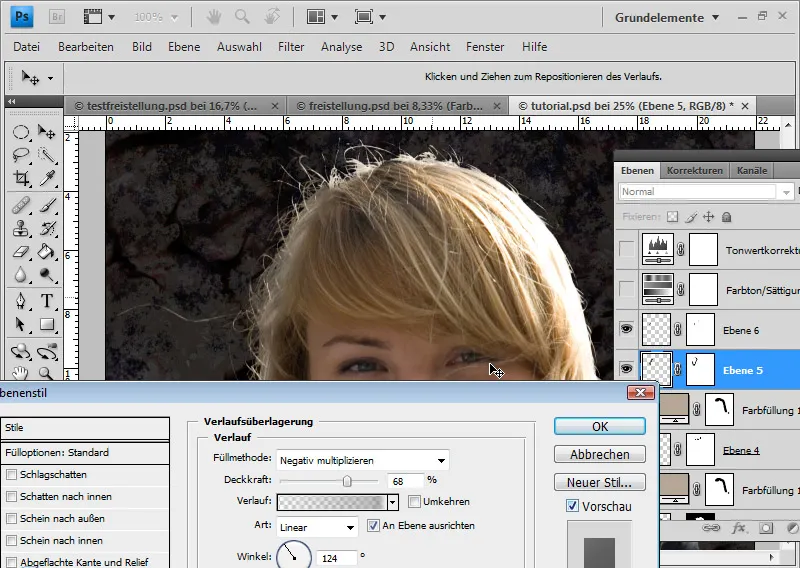
Ja valmista on kuvani maskaus, joka toimii hyvänä perustana jatkuvia retusointi- ja kollaasitekniikoita varten: